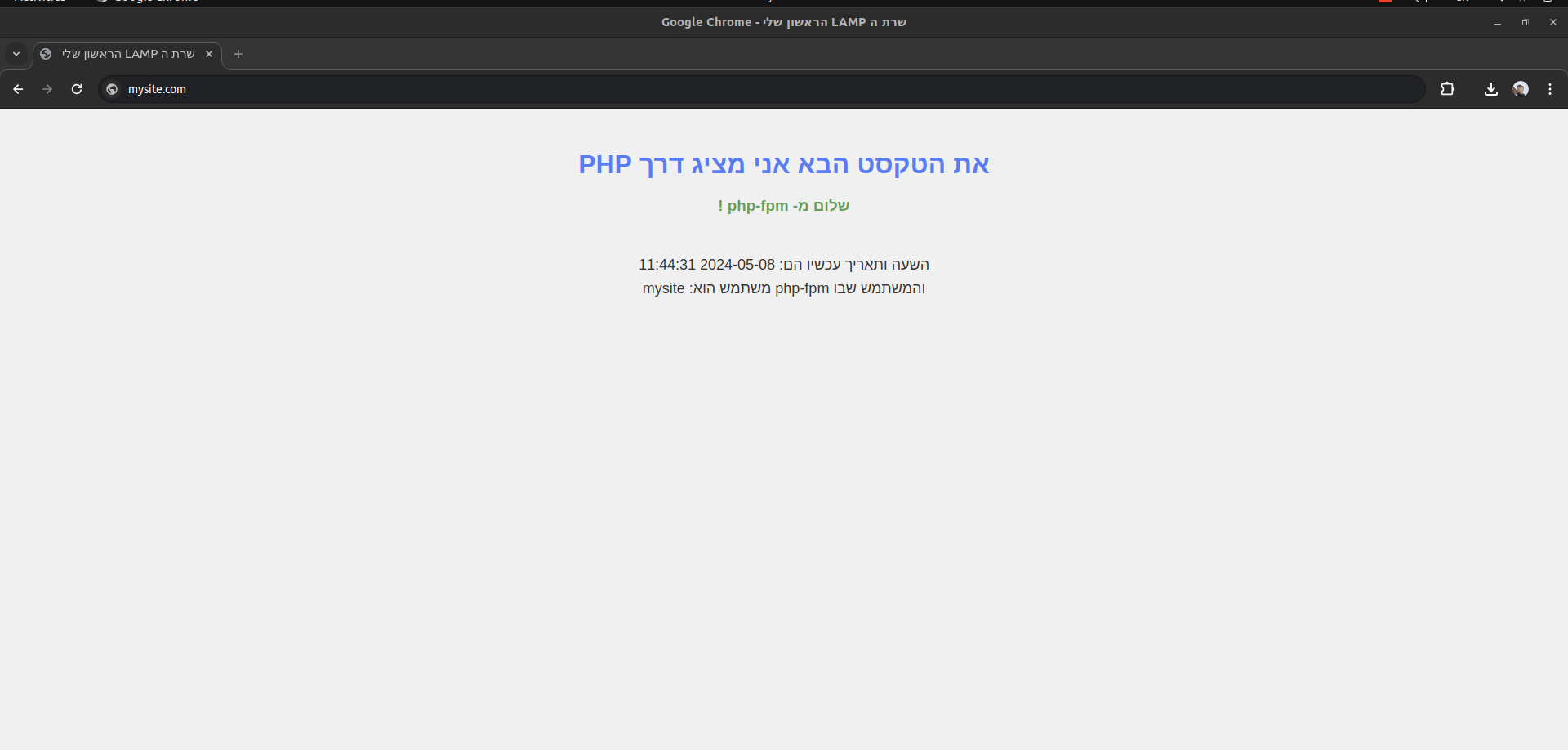- בלוג
- איך להקים שרת LAMP על מערכת AlmaLinux
איך להקים שרת LAMP על מערכת AlmaLinux
- שלב ראשון: התקנת Apache 2
- שלב שני: התקנת MariaDB
- שלב שלישי: התקנת php-fpm
- שלב בונוס - התקנת אתר
איך להקים שרת LAMP על מערכת AlmaLinux
פורסם ב 27-08-2024
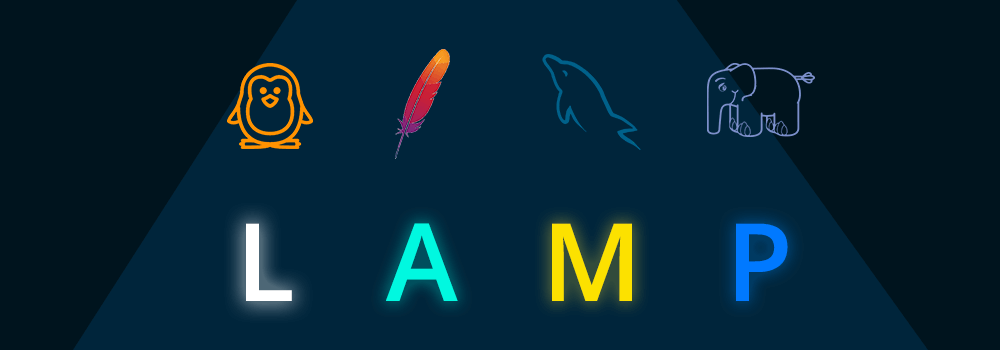
הקדמה
הכינוי הטכני, המונח LAMP כבר קיים עשורים, ובזמן הזה הוא הפך לתקן תעשייתי עבור פיתוח אתרי אינטרנט ויישומים רשת.
שרת LAMP הוא שרת הכולל את ארבעת הרכיבים המאפשרים אחסון של אתרים דינמיים הכתובים ב- PHP:
- Linux: מערכת ההפעלה.
- Apache: שרת האינטרנט.
- MySQL: בסיס הנתונים.
- PHP: עיבוד מידע.
השילוב של Linux, Apache, MySQL, ו־PHP נתפס כסביבת עבודה מיתוגרפית ויעילה, הנותנת מענה לצרכים הרבים של מפתחי תוכנה, סטארטאפים וארגונים גדולים כאחד, פיתוח באמצעות LAMP מאפשר גמישות רבה ואפשרויות רבות להתאמה אישית, הוא משמש כבסיס רב שכבתי עבור יישומי WEBמתקדמים, כולל אתרי מסחר אלקטרוני, פורומים, רשתות חברתיות, פורטלי חדשות, ועוד.
במדריך זה נראה כיצד ניתן להקים שרת LAMP ונשתמש ב- Apache 2, MariaDB, php-fpm ו AlmaLinux.
להלן כמה יתרונות של שימוש ב- LAMP:
- גמישות: תוכנות ה- LAMP יכולות להתאים למגוון רחב של צרכים. מאתרים פשוטים עד ליישומים רבי משתמשים ומתקדמים.
- תמיכה מהקהילות השונות: כל חלק מ- LAMP הוא Open source (קוד פתוח), מה שמקנה גמישות רבה ותמיכה עשירה מקהילות המפתחים.
- עלויות נמוכות: השימוש ב- LAMP מפחית את העלויות הכוללות של פיתוח ותחזוקת אתרים ויישומים, שכן כל חלק בו הוא חינמי (בהנחה שאתם לא משתמשים ב Linux בתשלום).
- יכולת גדילה: הסביבה של LAMP ניתנת להרחבה בקלות, מה שמאפשר לאפשרויות העסקיות לצמוח עם הזמן.
- יציבות ואמינות: LAMP הוא סביבה מבוססת תקן שהוכחה בקרב התעשייה כסביבה יציבה ואמינה לפיתוח ואירוח של אפליקציות WEB.
בשוק היישומים והתוכנה, השימוש ב- LAMP ממשיך להתפתח ולהתרחב, ומאפשר למפתחים לפתח יישומים רבי תחומים תוך כדי שימוש בכלים פתוחים ומקובלים בעולם התוכנה והתכנון.
דרישות
למען השלמת מדריך זה יש לוודא כי יש גישה למשתמש מורשה במערכת (sudoer) או גישה ל root לצורך העניין ושרת המשתמש במערכת הפעלה המבוססת RHEL לדוגמא אנו משתמשים ב AlmaLinux 8.
אין לכם שרת? ניתן לרכוש אחסון בקישור הבא: שרתים וירטואלים VPS
שלב ראשון: התקנת Apache 2
שרת האינטרנט Apache הוא פרוייקט הנועד לפתח ולתחזק שרת HTTP עם קוד פתוח בשביל מערכות הפעלה מודרניות יחד עם אבטחה גבוה עם צריכת משאבים יעילה ועומד בסטנדרטים של HTTP.
הוא לראשונה הופיע בשנת 1995 ומ- 1996 השרת אינטרנט (web server) הפופולרי בעולם.
התחילו בלהתקין את Apache 2 בעזרת:
אפשרו תעבורה בפורט 80 (HTTP):
אפשרו והדליקו את Apache 2:
בדיקה
לצורך בדיקה, כנסו אל http://IP-ADDRESS, החליפו את IP-ADDRESS בכתובת הIP שלכם.
אתם אמורים לקבל את הדף הבא:
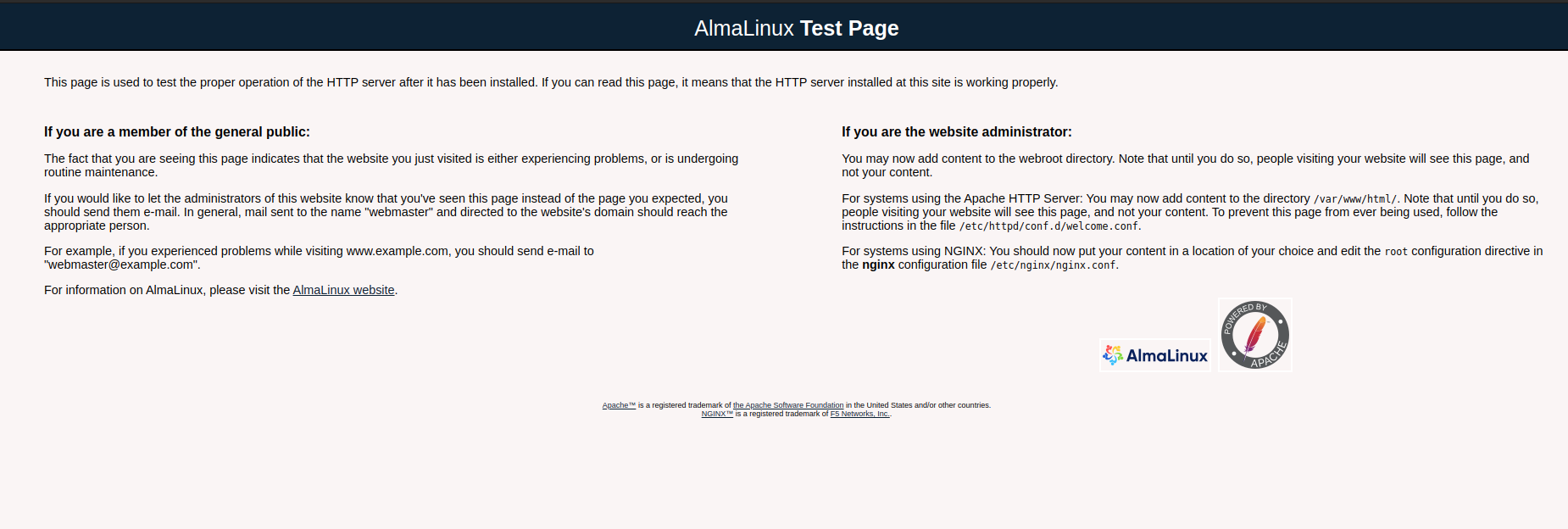
שלב שני: התקנת MariaDB
MariaDB הוא אחד הבסיסי נתונים הרציונלים הגדולים בשוק ונבנה על ידי המפתחים של MySQL, הוא מבטיח להישאר קוד פתוח וחלק גדול מהענן משתמש בו לצרכי ניהול נתונים.
בכדי להתקין את MariaDB הריצו את השורה הבאה למען עדכון המאגר ממנו נמשך MariaDB:
הריצו את פקודת ההורדה של גרסא 11.2.3 של MariaDB:
לאחר מכן אפשרו והפעילו את MariaDB:
הפעילו את המצב המאובטח:
עקבו אחרי ההוראות הבאות:
| שאלה | תשובה |
|---|---|
| Enter current password for root (enter for none): | הכניסו את הסיסמה לבחירתכם למשתמש root ב MySQL |
| Switch to unix_socket authentication [Y/n] | n |
| Change the root password? [Y/n] | n |
| Remove anonymous users? [Y/n] | y |
| Disallow root login remotely? [Y/n] | y |
| Remove test database and access to it? [Y/n] | y |
| Reload privilege tables now? [Y/n] | y |
בדיקה
כדי לבדוק את רכיב ה MariaDB נסו את השלבים הבאים:
והריצו את השורה הבאה:
אתם אמורים לקבל משהו דומה לזה:
שלב שלישי: התקנת php-fpm
php-fpm הוא סוג php המותאם לשימוש בסביבת WEB המבוססת PHP ומשומש בצורה נרחבת בקרב שרתי אינטרנט.
אפשרו את מאגר הנתונים remi:
אפשרו את php-fpm גרסא 8.3:
התקינו את php-fpm גרסא 8.3:
לאחר מכן אפשרו והפעילו את php-fpm:
שלב בונוס - התקנת אתר
צרו משתמש עליו ישב האתר (mysite הוא שם המשתמש):
צרו את התיקייות הנחוצות וסדרו את ההרשאות:
כנסו אל תקיית /etc/httpd/ בעזרת cd /etc/httpd ושם תוכלו לראות כמה תקיות ולינקים:
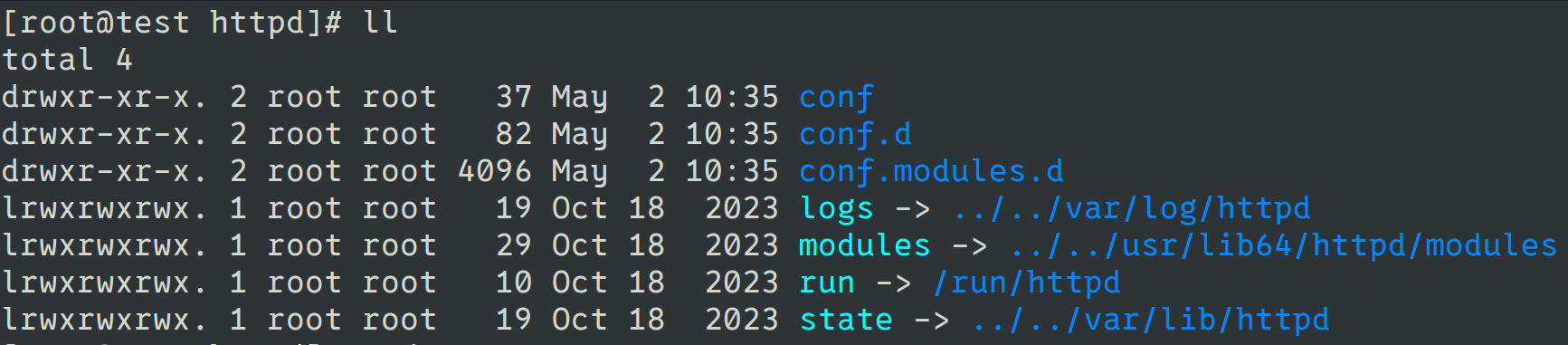
- conf: מכיל את קובץ ההגדרה הראשי של Apache.
- conf.d: מכיל את קובצי ההגדרה הנוספים, בדרך כלל משומש לקובצי הגדרה לאתרים היושבים על השרת.
- conf.modules.d: מכיל קובצי הגדרה הנחוצים אך ורק כדי לטעון תוספים.
- logs: לינק לתקיית הלוגים של Apache.
- modules: לינק לתקיית התוספים של Apache.
- run: לינק לתקייה המכילה קבצים הקשורים ל- Apache בזמן ההרצה.
- state: לינק לתקייה המכילה מידע בזמן ההרצה על Apache.
לצורך הדגמה זו נשתמש בדומיין mysite.com, במידה ואתם מעוניינים לרכוש דומיין ניתן לרכוש בקישור הבא: רישום דומיין
כנסו אל תקיית conf.d וצרו קובץ VHOST על שם האתר שלכם עם סיומת conf.:
הוסיפו אל קובץ ה- VHOST זה את השורות הבאו לדוגמא:
- ServerName: הדומיין שלכם.
- ServerAlias: שם נרדף לדומיין.
- DocumentRoot: הנתיב המלא לתקייה בה יושבים קבצי האתר.
- ErrorLog: הנתיב המלא אל קובץ הלוג שגיאות של האתר.
- CustomLog: הגדרה של לוג מותאם אישית לצורך תיעוד בקשות לאתר.
- ProxyPassMatch: הגדרה הנותת לנו אפשרות להעביר בקשות לשירות חיצוני לפי דפוסים מסויימים, במקרה שלנו PHP.
לאחר יצירת ה- VHOST לאתר, נותר ליצור POOL ל php-fpm:
פתחו עורך טקסט לבחירתכם, ושנו את הדברים הבאים:
| חדש | ישן |
|---|---|
| [mysite] | [www] |
| user = mysite | user = apache |
| group = mysite | group = apache |
| listen = 8000 | listen = /run/php-fpm/www.soc |
משכו מחדש את קובצי ההגדרה של Apache ו- php-fpm:
לבסוף כנסו אל תקיית קובצי האתר שלכם (DocumentRoot) והוסיפו את קובצי האתר, לדוגמא:
קובץ index.php:
לאחר מניפולציית קובץ הוסט, כנסו אל http://mysite.com ואתם אמורים לקבל את התוצאה הבאה: